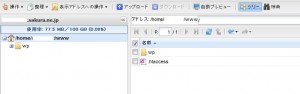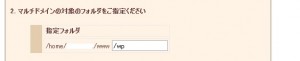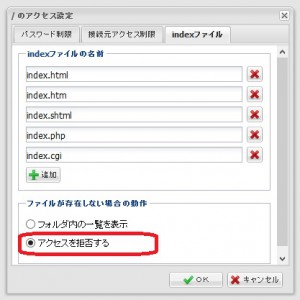ホームページのアドレス変更
2015/1/3
カテゴリー: 小技
生徒様から同じさくらのサーバのアカウント内で
- 古いアドレスからは見えなくする
- 新しいアドレスは新ドメインのアドレスを使う
という条件で引越ししたいというご依頼があってちょっと苦労したので備忘録を兼ねて残しておきます。
まずは、ファイルマネージャでルートにあるファイルを移動先のフォルダに移動する。
次に、ドメイン設定で変更するドメインを選択して2.マルチドメインの対象設定で移動先のフォルダを指定する。
これで、新しいアドレスではドメイン名でアクセス出来るようになり、古いアドレスではフォルダリストが表示される。
フォルダリストをクリックすると、ホームページが見えてしまうので、さらにフォルダ表示されないようにする必要がある。
ファイルマネージャでアクセス設定画面を呼び出す。
アクセス設定画面で「ファイルが存在しない場合の動作」から「アクセスを拒否する」を選択して「OK」をクリックする。
これで、古いアドレスでは[Forbidden]が表示されるようになる。
ネットで「wordpress インストールディレクトリ移動 さくら」と検索するといろいろと出てきて混乱するが、いろいろ試した結果、さくらのレンタルサーバでは上記の方法で出来た。